Лигхтроом и Пхотосхоп за фотографије паметних телефона
Када сте последњи пут себи рекли „Проклетство! Зашто сам оставио камеру код куће “? У мом случају, то је било заиста давно. Ко је крив? Паметни телефони, очигледно! Готово сви паметни телефони високог, па чак и средњег ранга данас нуде сјајне камере. Све док знате шта радите, и даље можете да снимате неке сјајне кадрове без потребе да се непрестано вучете око тешке фотографске опреме.
Ево неколико начина да своју мобилну фотографију учините још бољом помоћу Пхотосхопа и Лигхтроом-а:
Направите ХДР панораму
Панораме снимљене телефонима су сјајне. ХДР фотографије су такође сјајне. Па да те питам - Зашто не обоје? Ево једноставних корака за прављење ХДР панораме:
1. Направите серију преклапајућих ХДР фотографија
Учитајте камеру, подесите је на ХДР режим и снимите колико год желите преклапајућих фотографија.

2. Отпремите их на рачунар
Овде нису потребна посебна упутства. ОнеДриве, Дропбок, Пусхбуллет ... листа се наставља и наставља. Употријебите све што желите да бисте те фотографије пренијели.
3. Спајање ваше Панораме
За спајање користите опцију Пхотомерге у Пхотосхопу која се налази у оквиру Датотека> Аутоматизуј> Пхотомерге. Ако више волите да користите Адобе Бридге, покрићемо вас.
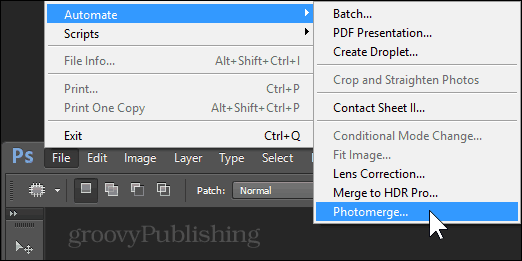
Изаберите Аутоматски режим и помоћу дугмета Прегледај пронађите своје слике.
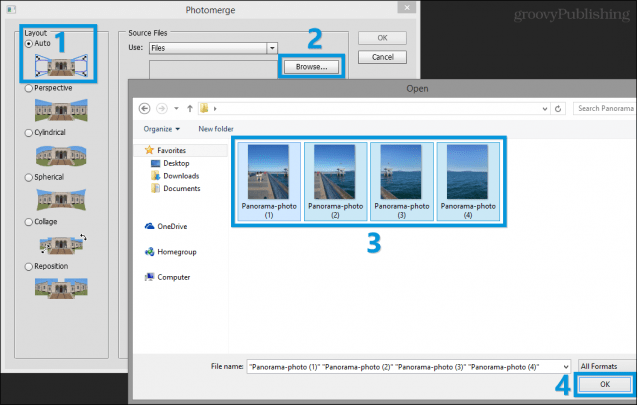
Сада притисните ОК и уживајте у емисији - Пхотосхоп би требало да поравна и споји ваше слике у кратком времену. Када завршите, можете да сачувате слику у жељеном формату. Ево примера:
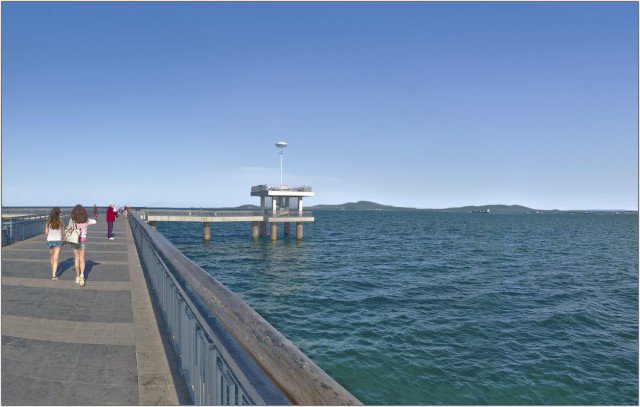
Побољшајте динамички опсег
Да ли је тешко видети облачно небо на дневним фотографијама телефона? Можда су сви ваши пријатељи силуете када су упуцани на прелепом заласку сунца? Не брините - то можемо поправити!
1. Увезите своје фотографије у Лигхтроом
Док сте у приказу Библиотека, притисните дугме Увези у доњем левом углу да бисте додали нове фотографије.

2. Повуците уназад истакнуте тачке, појачајте сенке
Експериментишите са клизачима Хигхлигхт и Схадову режиму развијања. Не повлачите клизаче све до -100 и 100, јер већина камера паметних телефона уопште не може да ухвати толико динамички опсег.
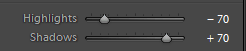
3. Извозите у максималном квалитету и оригиналној величини
Одржавајте своју фотографију у најбољем квалитету повлачењем клизача квалитета скроз до 100 и уклањањем ознаке „Промените величину да стане“.
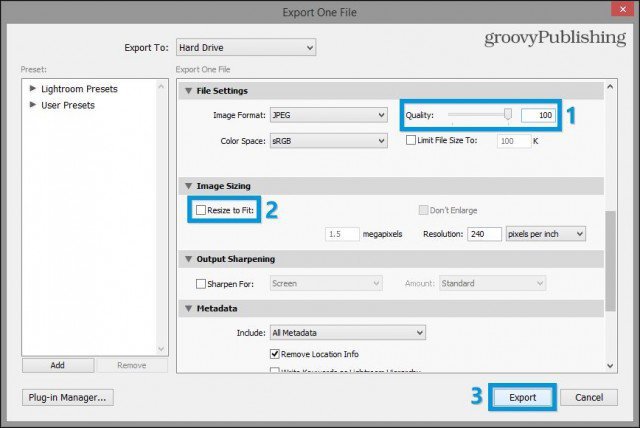
Ево кратког пре / после. Приметите како бели сјај на небу нестаје и како се детаљи у областима сенки потпуно обнављају.


Смањење буке
Бука - оне гадне ситнице на вашим фотографијама које вас подсећају на покварену аналогну ТВ антену. Срећом - можете их се решити! Па, делимично, барем. Ево како:
1. Увезите своје фотографије у Лигхтроом
Опет - користите „Увези“ да бисте фотографије пребацили у библиотеку.

2. Користите таблу Детаљи да бисте смањили буку
Док сте у режиму развијања, користите смањење шума са панела за буку како бисте својој слици пружили опште чишћење.
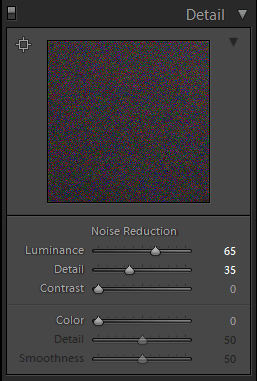
3. Користите Алат за четке за селективно смањење шума
Алат за четке у Лигхтроому можете користити заселективно смањују шум у тамнијим деловима слике. Испод можете да пронађете подешавања која користим - слободно експериментишите са клизачима и подесите резултате на основу слике са којом радите.
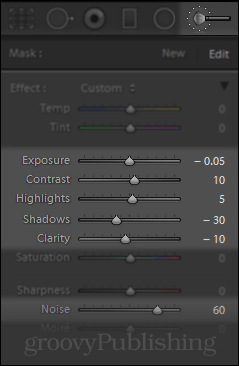
3. Извозите у максималном квалитету и оригиналној величини
Ево поређења оригиналне слике и оне где сам смањио шум:


Појачавање јасноће / смањење јасноће
1. Увезите своје фотографије у Лигхтроом

2. Користите клизач Јасност
Можете да искористите клизач Цларити у Лигхтроом-у (или клизач Дефинитион у Аппле Апертуре) да бисте у потпуности променили изглед слике.
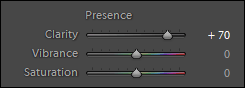
3. Извозите у максималном квалитету и оригиналној величини
Ево поређења између повећања јасноће (лево) и смањења јасноће (десно):


Додај ДОФ (бокех)
Ово је згодан мали трик да ваше фотографије изгледају професионалније. Бокех је мутна позадина која се појављује на сликама на којима су у фокусу само важни елементи.
Погледајте наш чланак „Бокех на вашим снимцима без употребе скупе опреме“ за детаљније упутство:
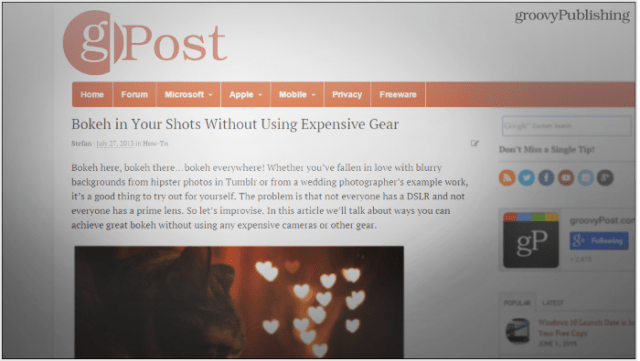
За сада су ово сви савети којих се могу сетити.Запамтите - Пхотосхоп и Лигхтроом су крајњи улаз у креативност. Испробајте различите технике и погледајте наш растући каталог Пхотосхоп водича за случај да вам треба мало додатне инспирације.










Оставите коментар